

By Nathan E. Malpass, Son Güncelleme: 6/12/2023
Kullanıcı dostu arayüzü ve bir dizi özelliğiyle WhatsApp, arkadaşlarımızla, ailenizle ve iş arkadaşlarınızla bağlantı kurma şeklimizi değiştirdi. Ancak, başlangıcından bu yana kullanıcıların kafasını karıştıran bir husus, silinen mesajları geri alabilme yeteneğidir. Hepimiz bu durumu yaşadık; bir mesajı kazara silip önemli bilgiler veya manevi değer içerdiğini fark ettik. hayata geçirmek gerçekten mümkün mü? WhatsApp'ta silinen mesajları nasıl görebilirim? Cevap evet ve bu makalede bu gizemi çözmenize yardımcı olabilecek yöntemleri inceleyeceğiz.
Silinen mesajların ardındaki bilimi ortaya çıkarmaktan pratik adımları ve araçları keşfetmeye kadar, size bu süreçte rehberlik edeceğiz. Silinen WhatsApp mesajlarını kurtarma bir zamanlar geri alınamaz olduğu düşünülen şeyler. İster önemli bir iş detayı, ister içten bir mesaj ya da paylaşılan bir fotoğraf olsun, burada ele alınan teknikler, silinen bu hazinelere yeniden erişmenizi sağlayacak. O halde gelin, WhatsApp konuşmalarımızın dijital geçmişine bakmamızı sağlayan yöntemleri açığa çıkarmak için bu yolculuğa çıkalım.
Bölüm #1: WhatsApp'ta Silinen Mesajları Görme [Android Cihazlar İçin]Bölüm #2: WhatsApp'ta Silinen Mesajları Görme [iOS Cihazları İçin]Bölüm #3: WhatsApp'ta Silinen Mesajları Görme ve FoneDog iOS Veri Kurtarma Aracılığıyla Bunları Alma
Bu bölümde, Android cihazın Bildirim Geçmişini kullanarak WhatsApp'ta silinen mesajları kurtarmanın ilk yöntemini inceleyeceğiz. Bildirim geçmişini kontrol ederek WhatsApp'ta silinen mesajları bu şekilde görebilirsiniz.
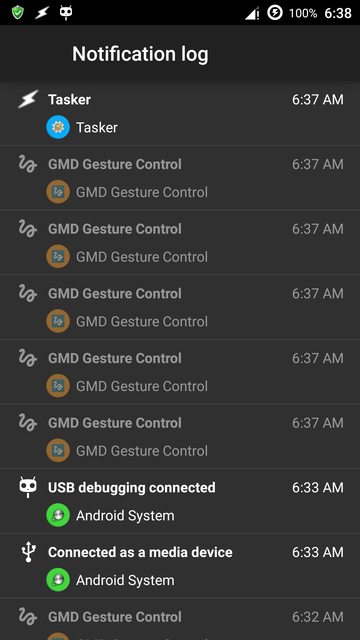
Android cihazının Bildirim Geçmişini kullanmak, silinen WhatsApp mesajlarınıza göz atmanız için bir yol sağlayarak yanlışlıkla kaldırılmış olabilecek bilgileri kurtarmanıza yardımcı olur.
Bu bölümde, Google Drive'ı kullanarak WhatsApp'ta silinen mesajları kurtarmanın ikinci yöntemini inceleyeceğiz. Silinen mesajlarınızı geri almak için şu basit adımları izleyin:
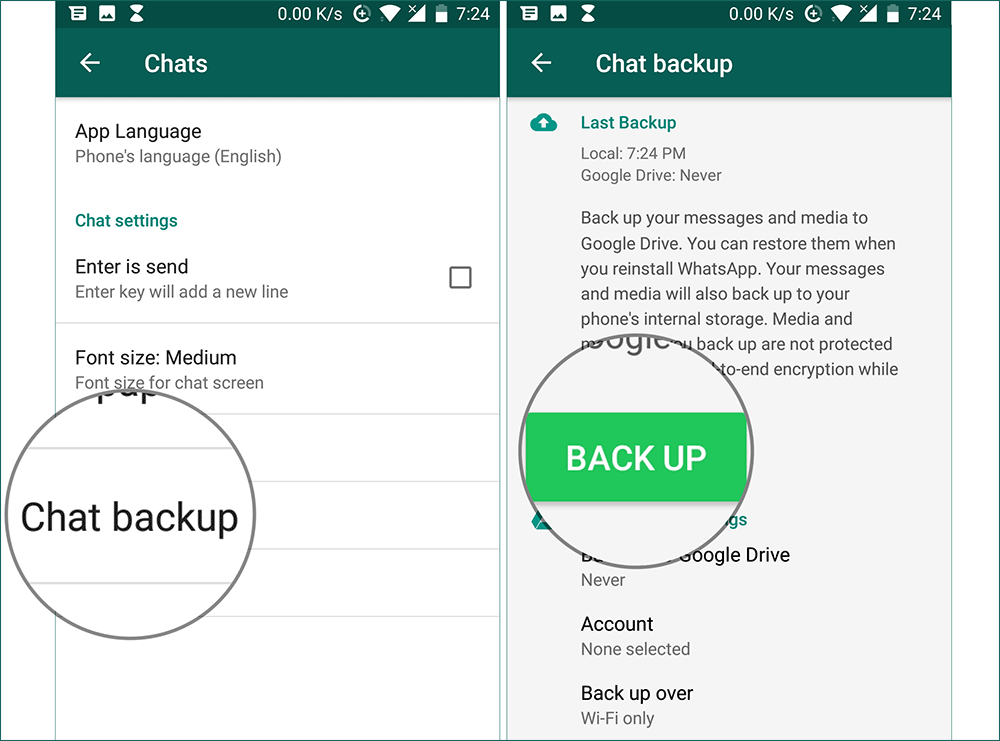
WhatsApp sohbet geçmişinizi geri yüklemek için Google Drive'ı kullanmak, mesajlar silinmeden önce oluşturulmuş bir yedeğiniz olduğu sürece, silinen mesajları kurtarmak için güvenilir bir yöntemdir.
Bu bölümde, Android cihazınızdaki WhatsApp veritabanı klasöründen bir yedekleme dosyasını manuel olarak geri yükleyerek WhatsApp'ta silinen mesajları almanın üçüncü yöntemini ortaya çıkaracağız. WhatsApp Yedekleme dosyasıyla WhatsApp'ta silinen mesajları şu şekilde görebilirsiniz:
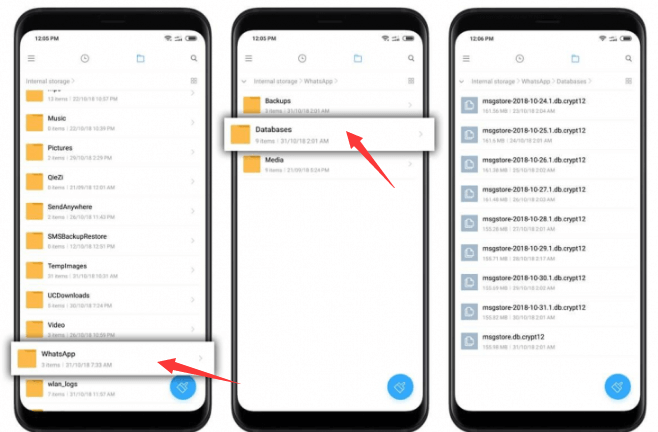
WhatsApp veritabanı klasöründeki yedekleme dosyasını manuel olarak değiştirerek, belirli bir zaman noktasından silinen mesajları kurtarabilirsiniz. Ancak bu yöntemin bazı teknik adımlar içerdiğini ve veri kaybını önlemek için dikkat gerektirebileceğini unutmayın.
Bu bölümde iOS kullanıcılarına, iTunes yedeklemelerini kullanarak WhatsApp'ta silinen mesajları kurtarma sürecinde rehberlik edeceğiz. Silinen mesajlarınızı geri almak için şu adımları izleyin:
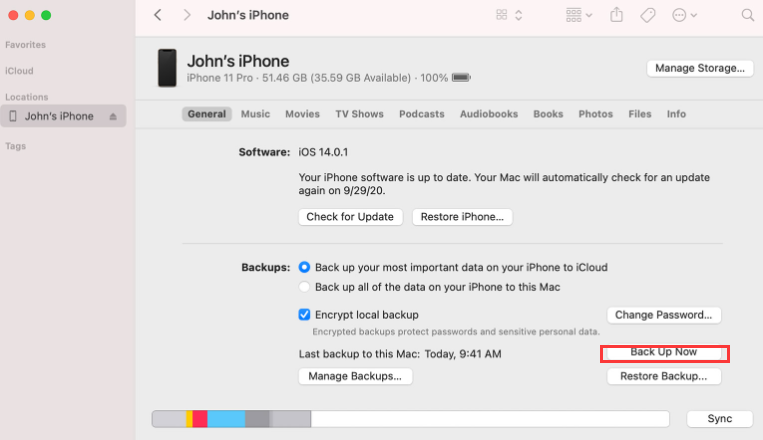
iTunes yedeklemelerini ve üçüncü taraf yazılımları kullanmak, iOS cihazları için WhatsApp'ta silinen mesajları kurtarmanın bir yolunu sunar. Cihazınızı bir yedekten geri yüklemenin mevcut verilerinizi yedek verilerle değiştireceğini unutmayın; bu nedenle dikkatli olmanız çok önemlidir.
Makalenin WhatsApp'ta silinen mesajların nasıl görüleceğine ilişkin bu bölümünde, iCloud yedekleme dosyalarını kullanarak iOS cihazları için WhatsApp'ta silinen mesajları kurtarmanın ikinci yöntemini ele alacağız. Silinen mesajlarınızı geri almak için şu adımları izleyin:
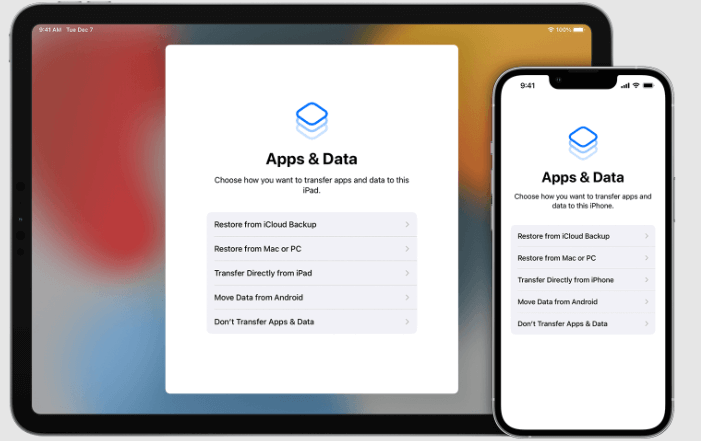
İCloud yedekleme dosyalarını kullanmak, iOS cihazları için WhatsApp'ta silinen mesajları kurtarmanın güvenilir bir yoludur. Ancak bu yöntemin yalnızca WhatsApp mesajlarını değil, cihazınızın tamamını yedeklemeden geri yüklediğini unutmayın.
Bu bölümde, WhatsApp'ta silinen mesajları kurtarmak için alternatif bir yöntem keşfedeceğiz. FoneDog iOS Veri Kurtarma yazılım. Bu araç, silinen WhatsApp mesajları da dahil olmak üzere kaybolan verilerin iOS cihazlarından kurtarılmasına yönelik özel bir yaklaşım sunar. Bilmek için adımları okuyun nasıl WhatsApp'ta silinen mesajları görün FoneDog iOS Veri Kurtarma'yı kullanarak:
iOS Veri Kurtarma
Fotoğrafları, videoları, kişileri, mesajları, arama günlüklerini, WhatsApp verilerini ve daha fazlasını kurtarın.
iPhone, iTunes ve iCloud'dan verileri kurtarın.
En son iPhone ve iOS ile uyumludur.
Bedava indir
Bedava indir

FoneDog iOS Veri Kurtarma yazılımını bilgisayarınıza indirip yükleyin. Sisteminiz için uygun sürümü (Windows veya Mac) seçtiğinizden emin olun.
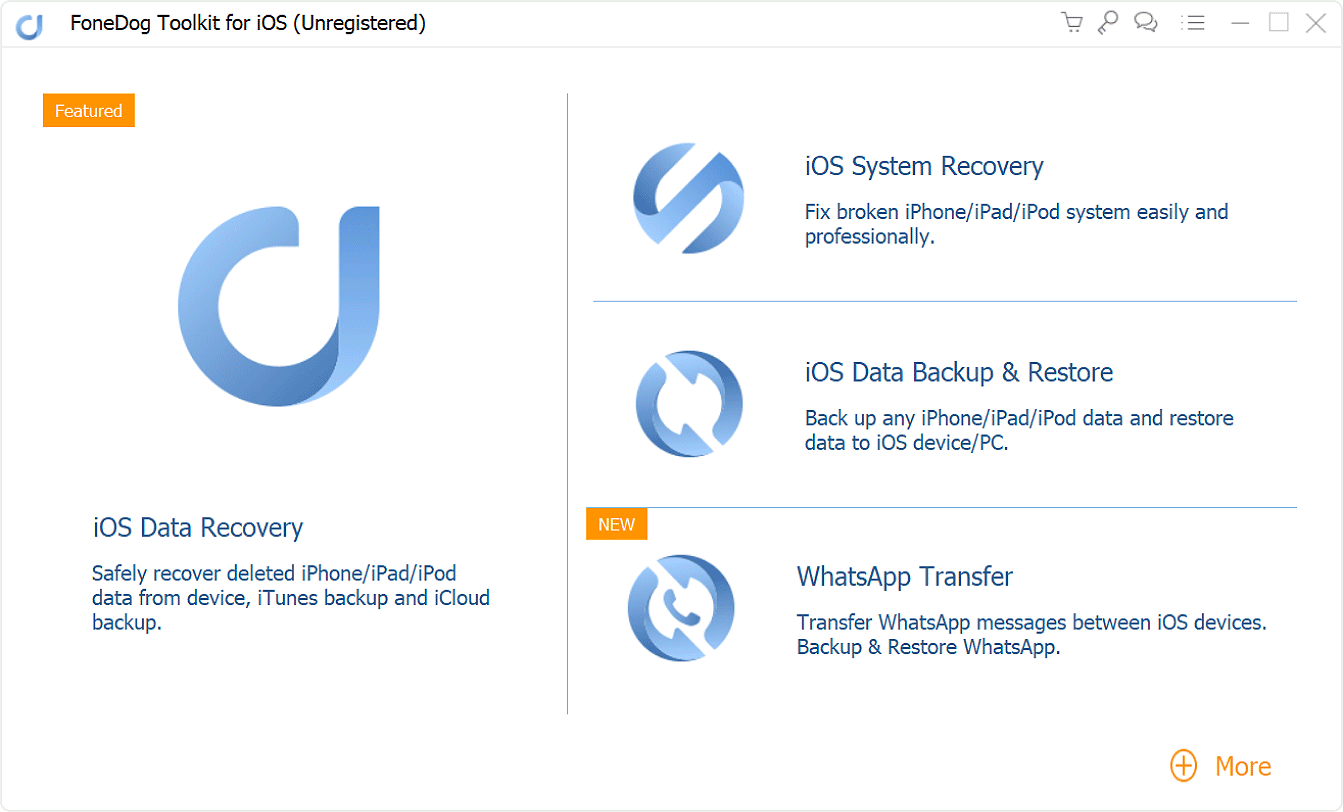
İOS cihazınızı bir USB kablosu kullanarak bilgisayara bağlayın. FoneDog iOS Veri Kurtarma yazılımını başlatın.
"İOS Cihazından KurtarYazılımın ana arayüzünden " modu.

Tıkla "Taramayı BaşlatWhatsApp mesajları da dahil olmak üzere silinen veriler için iOS cihazınızda kapsamlı bir tarama başlatmak için " düğmesine basın.
Tarama tamamlandığında, silinen WhatsApp mesajlarınız da dahil olmak üzere kurtarılabilir verilerin bir listesini göreceksiniz. Silinen mesajları önizleyebileceğiniz WhatsApp bölümüne gidin.
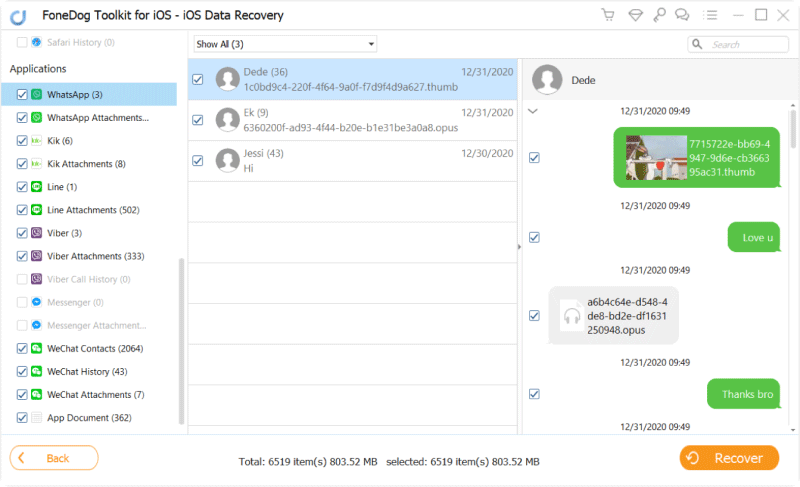
Kurtarmak istediğiniz silinmiş WhatsApp mesajlarını seçin. Bireysel mesajları veya konuşmaların tamamını seçebilirsiniz.
Tıkla "KurtarmakKurtarma işlemini başlatmak için " düğmesine basın. Seçilen silinmiş mesajlar alınacak ve bilgisayarınıza kaydedilecektir.
İnsanlar ayrıca okur2024 Rehberi: Gönderene Göre WhatsApp Silinen Mesajları Nasıl Görebilirim?İPhone'da Silinen Metin Mesajlarını Alma ve Görme
FoneDog iOS Veri Kurtarma, iOS cihazlarından silinen WhatsApp mesajlarını ve diğer verileri kurtarmak için özel bir çözüm sunar. Özellikle önemli mesajları yanlışlıkla sildiyseniz, veri kurtarma araç setinizde bulunması gereken değerli bir araçtır.
Potansiyel veri kaybını veya komplikasyonları önlemek için verilerinizi düzenli olarak yedeklemeyi ve veri kurtarma yazılımı kullanırken dikkatli olmayı unutmayın. Doğru araç ve yöntemlerle değerli eşyalarınızın güvende olmasını sağlayabilirsiniz. WhatsApp'taki konuşmalar kurtarılabilir.
Hinterlassen Sie einen Kommentar
Yorumlamak
iOS Veri Kurtarma
FoneDog iOS Veri Yedekleme - iOS aygıtınızdan kayıp veya silmiş dosyaları kurtarmanıza yardım etmek için üç etkili yöntem sağlar.
Ücretsiz deneme Ücretsiz denemePopüler makaleler
/
BİLGİLENDİRİCİLANGWEILIG
/
basitKOMPLİZİERT
Vielen Dank! Merhaba, Sie die Wahl:
Excellent
Değerlendirme: 4.6 / 5 (dayalı 102 yorumlar)